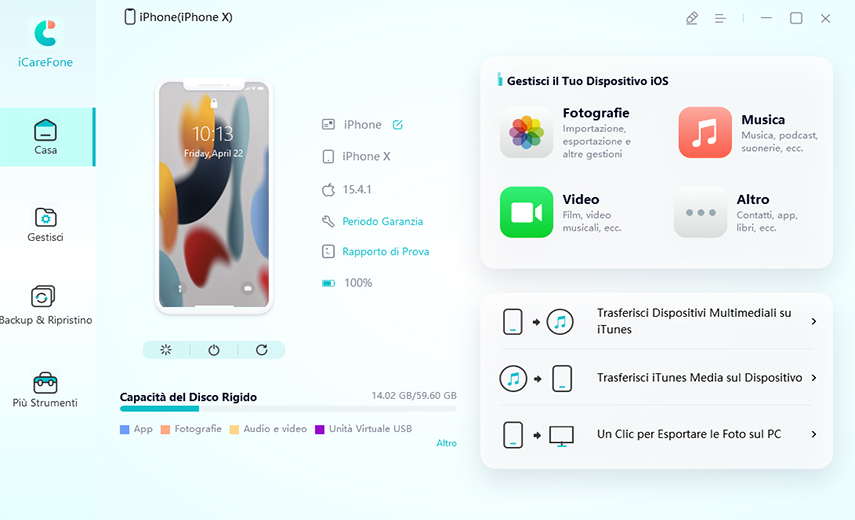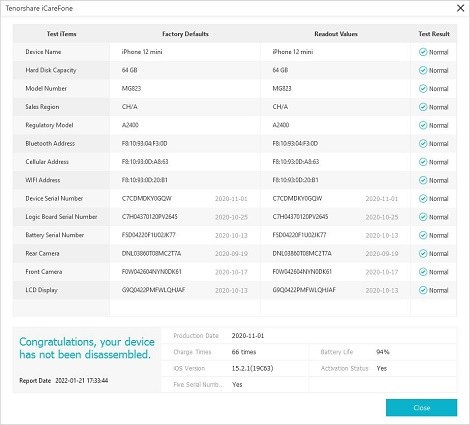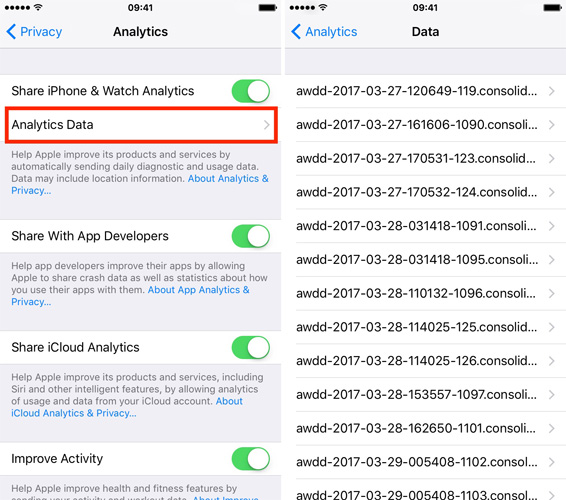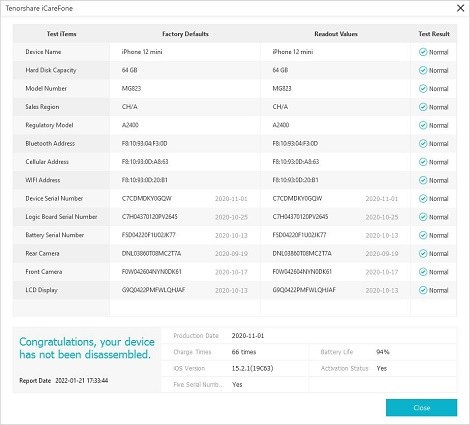Come controllare lo stato della batteria dell'iPhone? 3 modi gratuiti che non puoi perdere 2025
La stato della batteria del tuo iPhone è al 100% quando lo acquisti nuovo. Man mano che lo usi e passi attraverso i cicli di carica, lo stato della batteria alla fine scende. Quando scende sotto l'80%, le prestazioni del tuo iPhone possono degradarsi significativamente.
In questo articolo, parliamo di come controllare lo stato di salute della batteria dell'iPhone e capire quanto bene stia facendo per te.
- Parte 1: Come controllare lo stato della batteria dell'iPhone con 3 metodi
- Parte 2: Come controllare gli esatti cicli di carica della batteria dell'iPhone
- Parte 3: 4 suggerimenti per migliorare lo stato della batteria dell'iPhone
Parte 1: Come controllare lo stato della batteria dell'iPhone con 3 metodi
Ecco i primi 3 modi per avere una batteria sana su iPhone.
1. Controllare lo stato della batteria dell'iPhone nelle impostazioni dell'iPhone
Il primo e più ovvio metodo su come controllare lo stato della batteria nell'iPhone è, naturalmente, attraverso l'app Impostazioni.
Ecco come trovare lo stato di salute della batteria su iPhone utilizzando questo metodo.
- Apri l'app Impostazioni.
- Vai su Batteria > Salute della batteria.
Nella sezione Battery Health, dovresti essere in grado di vedere una percentuale che indica lo stato di salute della tua batteria.

2. Utilizzare Tenorshare iCareFone per controllare lo stato della batteria dell'iPhone (gratis)
Se vi state chiedendo come controllare la batteria dell'iPhone in dettaglio e scoprire più informazioni su di essa, questa sezione è per voi.
Tenorshare iCareFone è il modo più semplice per ottenere informazioni sullo stato della batteria in pochissimo tempo. Non solo, iCareFone ha tonnellate di altre caratteristiche che puoi usare per gestire il tuo iPhone. È uno strumento all-in-one che devi avere per il tuo iPhone.
Oltre ad eseguire un controllo della batteria dell'iPhone, iCareFone può anche controllare se altri componenti del vostro iPhone stanno lavorando bene.
Scarica e installa Tenorshare iCareFone cliccando il pulsante qui sopra. Collega il tuo iPhone al PC. Aprire iCareFone. Nella home page di iCareFone, clicca su "View" proprio accanto all'etichetta Test Report.

In basso a destra, sarete in grado di vedere lo stato attuale della batteria del vostro iPhone, così come il numero totale di cicli di carica.

3. Controllare lo stato della batteria dell'iPhone tramite 3uTools
Un altro modo per eseguire un controllo della durata della batteria dell'iPhone è attraverso 3uTools. 3uTools è uno strumento facile da usare che ti permette di controllare facilmente e rapidamente le informazioni sulla batteria del tuo iPhone.
Ecco come controllare lo stato di salute della batteria con 3uTools.
- Scarica e installa 3uTools sul tuo PC.
- Collega il tuo iPhone al PC.
- Tocca "Fidati di questo computer" se stai collegando il tuo iPhone a quel PC per la prima volta.
- Apri 3uTools.
- Sul lato destro, sarai in grado di vedere lo stato di salute della batteria e i cicli di carica totali del tuo iPhone.
- Clicca su "Dettagli" per trovare ulteriori informazioni sulla batteria del tuo iPhone.
Parte 2: Come controllare gli esatti cicli di carica della batteria dell'iPhone
Se vuoi controllare il conteggio dei cicli della batteria dell'iPhone senza installare alcuna app di terze parti, ci sono buone notizie per te. È possibile controllare i cicli della batteria dell'iPhone senza installare nulla. Tuttavia, il processo potrebbe non essere semplice come installare e utilizzare Tenorshare iCareFone.
Ecco come controllare il conteggio dei cicli della batteria su iPhone.
- Aprire l'app Impostazioni.
Vai su Privacy > Analytics & Improvements > Analytics Data.

- In questa schermata, dovresti essere in grado di vedere un sacco di file di log. Trova quello che inizia con il nome "log-aggregated".
- Apri il file e copia tutto il testo in esso contenuto.
- Aprite l'applicazione Note, create una nuova nota e incollateci tutto il contenuto.
- Dall'icona dell'azione in alto a destra, seleziona "Trova nella nota".
- Cerca "BatteryCycleCount" e guarda il numero dato. Il numero dato è il conteggio totale dei cicli della batteria.
In realtà, c'è un modo più semplice e gratuito per controllare i cicli di carica della batteria dell'iPhone - iCareFone.
Prima scarica e installa iCareFone sul tuo computer. Collega il tuo dispositivo e apri iCareFone. Poi sulla sua interfaccia principale, clicca su "Visualizza" proprio accanto all'icona Test Report.
Poi vedrai i cicli di carica della batteria del tuo iPhone direttamente e chiaramente.

Parte 3: 4 suggerimenti per migliorare lo stato della batteria dell'iPhone
Se sei in grado di mantenere lo stato della tua batteria alta per un lungo periodo, il tuo iPhone funzionerà alla grande per un periodo più lungo. Questo spiega perché è importante cercare di mantenere intatta lo stato della batteria.
In questa sezione, parliamo dei 4 consigli principali che devi conoscere per mantenere intatta lo stato della tua batteria.
1. Utilizzare il caricabatterie e il cavo originali
Prima di tutto, assicurati di usare un caricabatterie e un cavo lightning originali Apple per caricare il tuo iPhone. È molto probabile che i caricabatterie di terze parti degradino più velocemente lo stato della tua batteria.
2. Non lasciare che scenda allo 0%
Cerca sempre di mantenere la percentuale della tua batteria tra il 20% e il 90%. Se la lasciate scaricare troppo in basso, potrebbe compromettere lo stato della batteria.
3. Non forzare la chiusura delle app
Non chiudere le app dalla schermata delle app recenti. Gli iPhone sono molto intelligenti e possono chiudere automaticamente le app in esecuzione in base alle esigenze del sistema. Se chiudi le app manualmente, il sistema dovrà spendere più energia per riaprirle.
4. Stai lontano dal calore
Il calore e le batterie non vanno molto d'accordo. Assicurati di caricare il tuo telefono in una stanza piuttosto fredda, altrimenti, potrebbe surriscaldarsi e degradare lo stato della batteria.
Conclusione
Quindi, ecco qui. Questo è tutto quello che devi sapere per trovare lo stato della batteria dell'iPhone con facilità.
Ricorda, se stai cercando il metodo più semplice per ottenere informazioni dettagliate sulla tua batteria, Tenorshare iCareFone è il tuo migliore amico.
Esprimi la tua opinione
Esprimi la tua opinione
Crea il tuo commento per Tenorshare articoli
- Tenorshare 4uKey supporta come rimuovere la password per il tempo di utilizzo schermo iPhone o iPad senza perdita di dati.
- Novità Tenorshare: iAnyGo - Cambia la posizione GPS su iPhone/iPad/Android con un solo clic.
- Tenorshare 4MeKey: Rimuovere il blocco di attivazione di iCloud senza password/Apple ID.[Supporto iOS 16.7].

Tenorshare iCareFone
Il Miglior Strumento Gratis per il Trasferimento di iPhone & il Backup di iOS
Facilmente, senza iTunes